BitLocker: što je to i kako radi. BitLocker je a alat za šifriranje diska koji je razvio Microsoft, dostupno u sustavu Windows u verzijama: Windows Vista, Windows 7, Windows 8, Windows 8.1 i Windows 10. Ova vam funkcija omogućuje omogućuje vam šifriranje tvrdog diska vašeg računala, štiteći dokumente i datoteke od neovlaštenog pristupa.
Kad se aktivira, sustav šifrira informacije i sprječava hakere da ih koriste bez unosa ključa koji je definirao korisnik. Počevši od Windows 7, Microsoft je uključio tu funkcionalnost BitLocker to Go, Što je sposoban zaštititi vanjske pogone podatakakao što su USB ključevi i prijenosni tvrdi diskovi.
BitLocker: kako radi
Kako funkcionira šifriranje podataka?
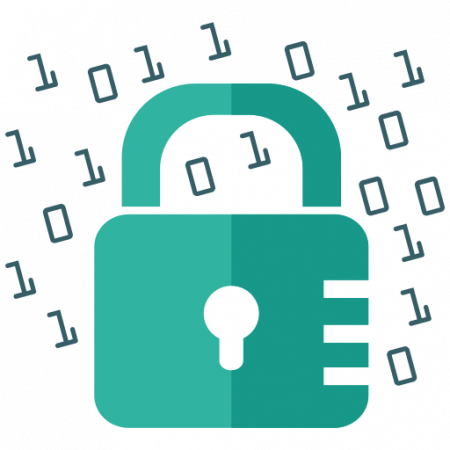
Šifriranje je a skup tehnika za sprječavanje neovlaštenog pristupa određenim podacima. Podaci se pretvaraju u splet znakova koje je nemoguće razumjeti, a koji se mogu 'čitati' samo ključem za dešifriranje. Osim toga, osigurava integritet datoteka otkrivanjem promjena u podacima.
BitLocker šifriranje pogona sprječava neovlaštene korisnike da ometaju Windows zaštitu podataka na računalima koja su izgubljena, ukradena ili nepropisno onemogućena. Sve su datoteke korisnika i sustava šifrirane, uključujući datoteke zamjene i hibernacije.
Nove datoteke automatski se šifriraju. Međutim, ako kopirate te datoteke na drugi pogon ili računalo, one se automatski dešifriraju.
U kojim je verzijama sustava Windows dostupan BitLocker?
En Windows Vista mora imati verziju Ultimate, Business ili Enterprise. U Windows 7, funkcija je dostupna u verzijama Ultimate i Enterprise. Za Windows 8, 8.1 i 10 potrebno je imati Profesionalna ili Enterprise verzija.
u Windows 10, obavezno je da računalo ima TPM čip (Modul pouzdane platforme).
Što je TPM čip?
S tehnologijom TPM (Trusted Platform Module), HD je sigurniji jer je zaštićen inovativnim oblikom naprednog šifriranja. Osim stolnih i prijenosnih računala, modul TPM se također koristi za aktiviranje biometrije u nekim modelima pametnih telefona.
TPM je a poseban čip koji vrši provjeru autentičnosti u hardveru, softveru i firmveru. Ako TPM otkrije neovlaštenu promjenu, računalo će se ponovno pokrenuti u ograničenom načinu rada kako bi blokiralo moguće napade.
Kako mogu znati ima li moje računalo TPM čip?
Postoje dva načina da saznate ima li vaše računalo TPM čip:
1 metoda - Upravljanje modulom Pouzdana platforma.
-
Na jelovniku " iniciranje ", Tražio sam" Trčanje »Ili pritisnite tipke Windows + R .
-
Unesite naredbu » tpm mr.sc "i kliknite" prihvatiti ”.
Ako vaš stroj ima čip, na ekranu ćete vidjeti informacije povezane s njim, u protivnom će se prikazati sljedeća poruka: “ Ne mogu se pronaći kompatibilni TPM ".
2 metoda : administrator uređaja.
-
Na jelovniku " iniciranje ", Tražio sam" Administrator dispozitiva ”.
-
U prozoru koji se otvori potražite «Sigurnosni uređaji”.
Ako ga ne možete pronaći, vaš stroj nema tehnologiju.
Upamtite da vas nedostatak TPM čipa ne sprječava u šifriranju podataka na vašem računalu, osim ako ne koristite sustav Windows Vista.
Kako aktivirati BitLocker?
Omogući šifriranje uređaja
-
Prijavite se u Windows sa administratorskim računom.
-
Odaberite gumb iniciranje i odaberite konfiguracija > ažuriranje y sigurnosti > Šifriranje uređaja . Ako se ne pojavi Šifriranje uređaja, ova funkcija nije dostupna. Alternativno, možete koristiti standardno BitLocker šifriranje.
-
Ako je šifriranje uređaja onemogućeno, odaberite Aktivirati.
Omogućite standardno BitLocker šifriranje
-
Prijavite se na Windows uređaj s administratorskim računom.
-
U okvir za pretraživanje na programskoj traci upišite Upravljajte BitLockerom i odaberite ovu opciju s popisa rezultata. Također možete odabrati gumb iniciranje a u sustavu Windows odaberite Upravljačka ploča . U upravljačku ploču odabrati Sigurnosni sustav, i Šifriranje pogona BitLocker odabrati Upravljajte BitLockerom . PrimijetitiOvu ćete opciju vidjeti samo ako je BitLocker dostupan za vaš uređaj. Nije dostupno u izdanju sustava Windows 10 Home.
-
odabrati Omogući BitLocker i slijedite upute.
Kako mogu vratiti pristup ako zaboravim svoj PIN za otključavanje BitLockera?
Ako zaboravite PIN za otključavanje vašeg diskovnog pogona ili izmjenjivog diska, možete rpostavite taj PIN sve dok imate "ključ za oporavak" koji nastaje u trenutku šifriranja vašeg diska ili prijenosnog uređaja.
BitLocker je osmišljen tako da šifrirani pogon učini nepopravljivim bez potrebne provjere autentičnosti. U načinu oporavka korisniku je potrebna lozinka za oporavak ili ključ za oporavak za otključavanje šifriranog pogona.
Lozinka za oporavak a ključ za oporavak pogona operacijskog sustava ili fiksnog pogona podataka može biti spremiti u mapu, u jednoj ili više USB uređaja, na Microsoftovom računu ili ispisu.
para las prijenosni podatkovni pogonije lozinka ključ za oporavak i ključ za oporavak mogu biti spremite u mapu, Microsoftov račun ili ispišite. Prema zadanim postavkama ne možete pohraniti ključ za oporavak izmjenjivog pogona na prijenosni pogon.
U korporativna upotreba, Jedan administrator domene moći dodatno konfigurirati pravila grupe za automatsko generiranje lozinki za oporavak i pohranite ih u usluge domene Active Directory (ADDS) za bilo koji pogon zaštićen BitLocker-om.
Upozorenje! Ako više nemate ključ za oporavak i vaša organizacija nema pravila grupe za oporavak, vaši će se podaci trajno izgubiti.
Nadamo se da vam je ovaj članak pomogao da bolje razumijete kako BitLocker radi. Ako imate pitanja ili mislite da ti podaci nedostaju, ne ustručavajte se pisati nam putem okvira za komentare.

